借助 Gemini 中的规则,您可以定义适用于所有提示的首选编码语言、样式或输出格式。您只需设置一次这些偏好设置,它们就会自动应用于您随后向 Gemini 发送的所有提示。规则可帮助 Gemini 了解项目标准和偏好,从而提供更准确、更量身定制的代码辅助功能。例如,您可以创建一条规则,例如“Always give me concise responses in Kotlin”。
在 Android Studio 的提示库中存储和管理规则。 如需设置规则,请按以下步骤操作:
- 如需打开 Gemini 的设置,请点击 IDE 底部的 Gemini 状态图标
 ,然后依次点击配置 Gemini > 提示库。或者,依次前往 File(在 macOS 上为 Android Studio)> Settings > Tools > Gemini > Prompt Library。
,然后依次点击配置 Gemini > 提示库。或者,依次前往 File(在 macOS 上为 Android Studio)> Settings > Tools > Gemini > Prompt Library。 - 使用范围下拉菜单可在 IDE 级层或项目级层存储规则:
- IDE 级规则仅供您自己使用,并且可用于多个项目。
- 项目级规则可以在处理同一项目的团队成员之间共享。它们会保存在包含项目级提示的
/.idea/project.prompts.xml文件中。
- 如需添加规则,请点击规则,然后在编辑器中添加规则。 确保规则具体且可操作。规则的布局并不重要,但为了便于您自己阅读和维护,请考虑将多条规则放在项目符号列表中。
- 点击应用以保存并留在设置对话框中。点击确定以保存并退出设置对话框。

以下是一些可添加为规则的示例:
- 公司样式指南,例如变量命名或代码注释的惯例
- 建议使用的库
- 编程语言偏好设置,例如“以 Kotlin 语言提供所有代码示例”
取消选择查询的规则
系统会自动将规则应用于您向 Gemini 发送的每项查询。 如果您不希望规则应用于特定提示,可以在发送提示之前取消选择规则,方法是点击上下文,然后取消选中规则。
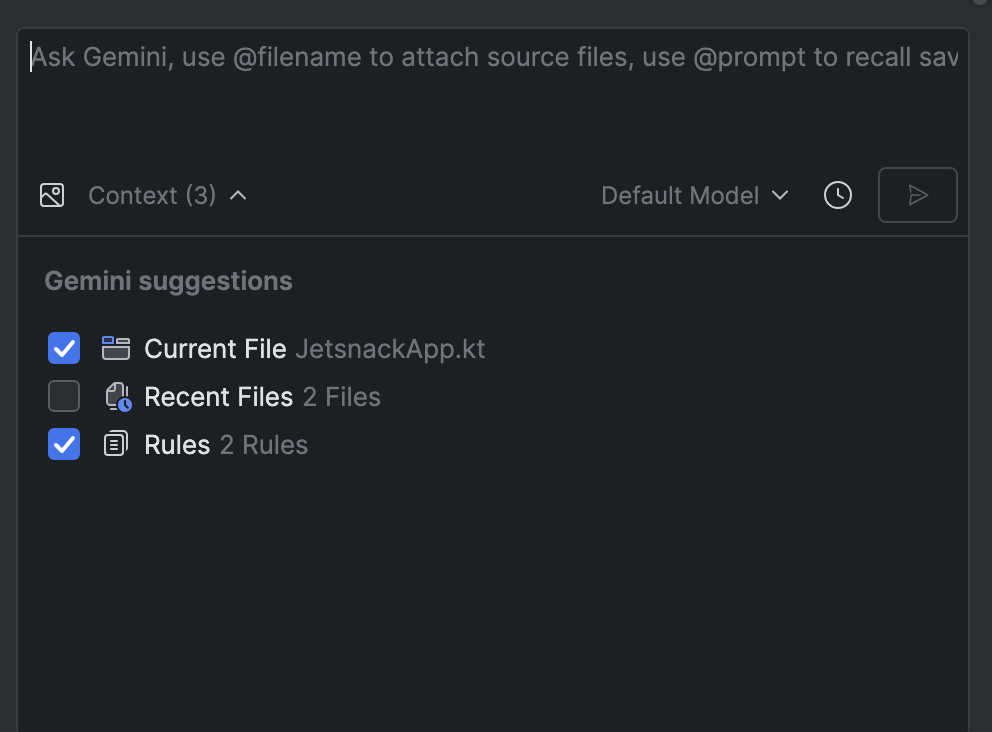
规则的运作方式
规则会作为序言添加到每个提示的开头。 使用规则提供背景信息、指定所选输出和格式,并帮助塑造 Gemini 的行为,以生成更准确、更有用的回答。如果您同时使用 IDE 级规则和项目级规则,则这两类规则都会应用于每个提示。

